GENERAL:
2G Network GSM 850 / 900 / 1800 / 1900
3G Network HSDPA 850 / 900 / 1900 / 2100
4G Network LTE 700 MHz Class 17 / 2100 - N7105
Announced 2012, August
Status Available. Released 2012, September
BODY:
Dimensions 151.1 x 80.5 x 9.4 mm
Weight 183 g
- Touch-sensitive controls
- S Pen stylus
DISPLAY:
Type Super AMOLED capacitive touchscreen, 16M colors
Size 720 x 1280 pixels, 5.5 inches (~267 ppi pixel density)
Multitouch Yes
Protection Corning Gorilla Glass 2
- TouchWiz UI
SOUND:
Alert types Vibration; MP3, WAV ringtones
Loudspeaker Yes
3.5mm jack Yes
MEMORY:
Card slot microSD, up to 64 GB(external memory gak dapet alias beli lagi )
Internal 16/32/64 GB storage, 2 GB RAM( yang masuk indonesia 16Gb)
DATA:
GPRS Yes
EDGE Yes
Speed HSDPA, 21 Mbps; HSUPA, 5.76 Mbps; LTE, Cat3, 50 Mbps UL, 100 Mbps DL
WLAN Wi-Fi 802.11 a/b/g/n, dual-band, DLNA, Wi-Fi Direct, Wi-Fi hotspot
Bluetooth Yes, v4.0 with A2DP, LE, EDR
NFC Yes
USB Yes, microUSB (MHL) v2.0, USB Host support
CAMERA:
Primary 8 MP, 3264x2448 pixels, autofocus, LED flash, check quality
Features Geo-tagging, touch focus, face and smile detection, image stabilization
Video Yes, 1080p@30fps, check quality
Secondary Yes, 1.9 MP
FEATURES:
OS Android OS, v4.1.1 (Jelly Bean)
Chipset Exynos 4412 Quad
CPU Quad-core 1.6 GHz Cortex-A9
GPU Mali-400MP
Sensors Accelerometer, gyro, proximity, compass, barometer
Messaging SMS(threaded view), MMS, Email, Push Mail, IM, RSS
Browser HTML5
Radio Stereo FM radio with RDS
GPS Yes, with A-GPS support and GLONASS
Java Yes, via Java MIDP emulator
Colors Titanium Gray, Marble White
- MicroSIM card support only
- S-Voice natural language commands and dictation
- Smart Stay and Smart Rotate eye tracking
- SNS integration
- Active noise cancellation with dedicated mic
- Dropbox (50 GB storage)
- TV-out (via MHL A/V link)
- MP4/DivX/XviD/WMV/H.264/H.263 player
- MP3/WAV/eAAC+/AC3/FLAC player
- Organizer
- Image/video editor
- Document editor (Word, Excel, PowerPoint, PDF)
- Google Search, Maps, Gmail,
YouTube, Calendar, Google Talk, Picasa integration
- Voice memo/dial/commands
- Predictive text input (Swype)
BATTERY:
Standard battery, Li-Ion 3100 mAh
Stand-by Up to 980 h (2G) / Up to 890 h (3G)
Talk time Up to 35 h (2G) / Up to 16 h (3G)
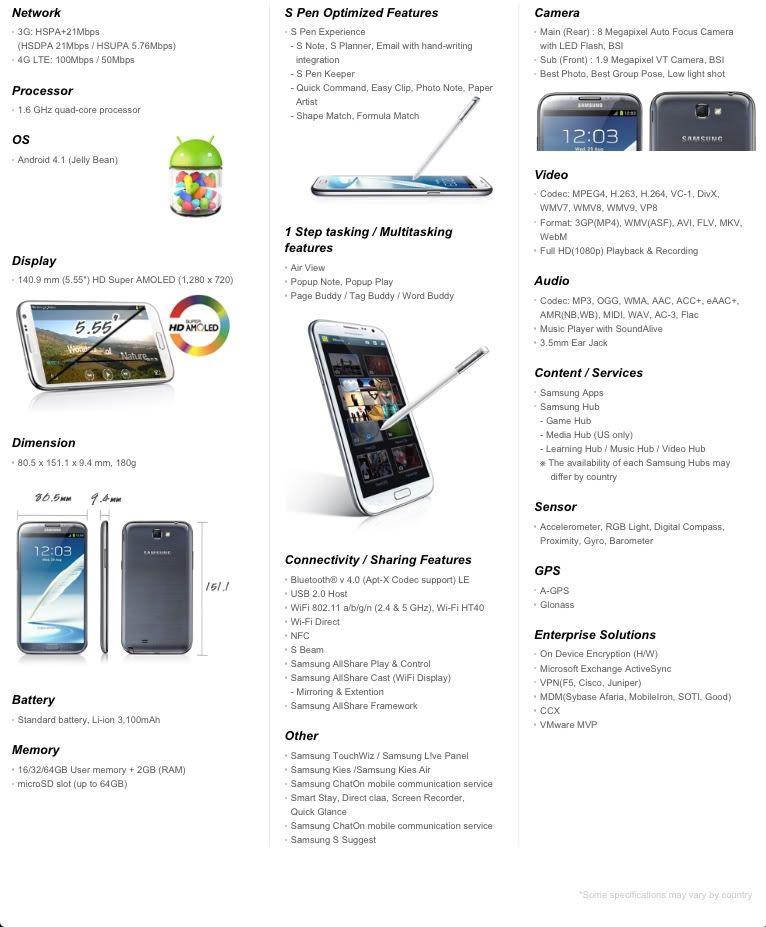
Samsung Galaxy Note2 N7100
ROM, ROOT, & KERNEL
Sumber
Q1: Apakah itu ROM atau Firmware ?
A1: ROM atau Firmware adalah tempat dimana operating system yang berjalan di handphone kita di install atau di taruh. Dalam hal ini adalah Google Android versi 2.3 Gingerbread.
Secara sederhana jika anda mengganti ROM berarti anda sebenarnya sedang melakukan install ulang OS ke dalam HP anda.
lalu Custom ROM itu apa? Custom ROM adalah OS Android yang dikostumisasi sehingga memenuhi keinginan dari si pembuat Custom ROM. ada ROM yang ditujukan untuk Batere, ada yang ditujukan untuk Performa.
jadi untuk memilih ROM mana yang cocok untuk anda, kembali kepada diri anda sendiri.
Q2: Apa itu kernel ?
A2: Kernel adalah bagian dari HP yang menangani Driver, Power Management, dll. oleh karena itu Kernel secara tidak langsung berdampak cukup besar dengan performa HP itu sendiri.
ada banyak custom kernel yang ada, namun tidak semua custom Kernel cocok dengan custom ROM yang ada.
Q3: Apa sih root / rooting itu ?
A3: Root adalah user account di Linux (Android dikembangkan berbasis Linux) yang memiliki segala akses. Root user dapat meng-edit apapun di system. Demi alasan keamanan, user biasa tidak memiliki semua akses di system. Saat kita melakukan rooting di SGNote maka kita akan mendapatkan akses untuk membaca dan menulis di system dimana sebelumnya tidak dimiliki dan kita juga dimungkinkan untuk menjalankan beberapa perintah didalam Terminal.
Tutorial untuk me-rooting SGNote ada di post berikut.
Q4: Bagaimana caranya mengecek firmware yang ada di SGNote saya ?
A4: Masuk ke Phone lalu ketik *#1234# maka di layar SGNote akan ditampilkan ketiga versi firmware (PDA, Modem, CSC). Jangan kaget atau heran bila versi firmware mungkin berbeda satu sama lain walaupun saat flashing/update firmware kita hanya menggunakan 1 versi firmware.
Q5: Manakah firmware yang paling baik untuk SGNote ?
A5: Firmware adalah sama. Tidak ada yang terbaik. Tapi tentunya firmware terbaru berisi perbaikan dari firmware sebelumnya.
Saat ini stock firmware yang terdapat di SGNote2 yang rilis di Indonesia adalah :
PDA: ......
PHONE: ........
CSC: .......
Product Code: ,,,,,,,,
Version: .......
Date: .......
Q6 : Apa itu recovery mode ?
A6 : Recovery mode adalah mode yang biasa digunakan untuk melakukan flashing ROM / kernel / CWM flashable zip tanpa menggunakan odin, wipe data / factory reset, backup dan restore ROM, wipe dalvik cache, dan wipe battery stat. Agar recovery mode dapat digunakan secara optimal, sangat disarankan untuk menginstall Clockwork Mod yang sudah tergabung dalam kernel yang digunakan untuk rooting.
Q7: Bagaimana cara mengambil gambar yang ada di layar (ScreenShoot)?
A7: - Tekan tombol Home, tahan + tekan tombol Power, lepas, + lepas tombol Home
A7: - Gunakan tangan anda (bukan jari), swipe seluruh layar dari kanan ke kiri atau sebaliknya.
Q8: Bagaimana cara mengambil gambar yang ada di layar (ScreenShoot) kemudian masuk kedalam editing mode?
A8: Gunakan S-Pen dengan menekan dan tahan tombol pada S-Pen dan sentuhkan ke layar selama lebih dari 1 detik
Q9: Menu Rahasia yang ada di HH ini apa saja?
A9: Beberapa secret code seperti berikut:
*#1234# (View SW Version PDA, CSC, MODEM)
*#0*# (General Test Mode) <=test ini berguna saat cek di awal pembelian.
*#12580*369# (SW & HW Info)
*#197328640# (Service Mode)
*#0228# (ADC Reading)
*#32489# (Ciphering Info)
*#232337# (Bluetooth Address)
*#232331# (Bluetooth Test Mode)
*#232338# (WLAN MAC Address)
*#232339# (WLAN Test Mode)
*#0842# (Vibra Motor Test Mode)
*#0782# (Real Time Clock Test)
*#0673# (Audio Test Mode)
*#2263# (RF Band Selection)
*#9090# (Diagnostic ConfiguratioN)
*#7284# (USB I2C Mode Control)
*#872564# (USB Logging Control)
*#4238378# (GCF Configuration)
*#0283# (Audio Loopback Control)
*#1575# (GPS Control Menu)
*#3214789650# (LBS Test Mode)
*#745# (RIL Dump Menu)
*#746# (Debug Dump Menu)
*#9900# (System Dump Mode)
*#44336# (Sofware Version Info)
*#7780# (Factory Reset)
*2767*3855# (Full Factory Reset)
*#0289# (Melody Test Mode)
*#2663# (TSP / TSK firmware update)
*#03# (NAND Flash S/N)
*#0589# (Light Sensor Test Mode)
*#0588# (Proximity Sensor Test Mode)
*#273283*255*3282*# (Data Create Menu)
*#273283*255*663282*# (Data Create SD Card)
*#3282*727336*# (Data Usage Status)
*#7594# (Remap Shutdown to End Call TSK)
*#34971539# (Camera Firmware Update)
*#526# (WLAN Engineering Mode)
*#528# (WLAN Engineering Mode)
*#7412365# (Camera Firmware Menu)
*#80# (Unknown)
*#07# (Test History)
*#3214789# (GCF Mode Status)
*#272886# (Auto Answer Selection)
*#8736364# (OTA Update Menu)
*#301279# (HSDPA/HSUPA Control Menu)
*#7353# (Quick Test Menu)
*2767*4387264636# (Sellout SMS / PCODE view)
*#7465625# (View Phone Lock Status)
*7465625*638*# (Configure Network Lock MCC/MNC)
#7465625*638*# (Insert Network Lock Keycode)
*7465625*782*# (Configure Network Lock NSP)
#7465625*782*# (Insert Partitial Network Lock Keycode)
*7465625*77*# (Insert Network Lock Keycode SP)
#7465625*77*# (Insert Operator Lock Keycode)
*7465625*27*# (Insert Network Lock Keycode NSP/CP)
#7465625*27*# (Insert Content Provider Keycode)
*#272*imei#* Product code
*#0011# service mode/ wifi power saving
Q10:cara ngerapiin shourcut2 yg ada di aplikasi gmn ?
A10:di aplikasi - tekan tombol kiri home - edit - yg mo di pindah tiggal tekan agak lama trus di geser. Bisa add folder & add page.
Q11:klo pasang custom rom, leaked rom, different rom region, di-root, garansinya ilang ga sih?
A11:garansi hilang, apabila melakukan hal semua diatas, klo mau claim garansi tinggal flash balik ke stock rom original region kita beli, un-root, dan kemudian reset custom binary counter jika lebih dari 0 menggunakan USB-JIG, maka garansi pun tetap berlaku.
Q12 :Gan nantinya Galaxy Note2 bisa di Upgrade gak ke Versi yg lebih tinggi ???
A12 : Saat ini OS Note2 Udah yg paling tinggi Jelly Bean (4.1), Klo ada yg lebih tinggi dari OS 4.1 pasti bisa ( tunggu perkembangannya yah )
Q13 :Gan, kok Gnote2 temen ane made in korsel, punya ane vietnam? Maunya yang korseeell mau mau mau
A13 : Galaxy note 2 yang beredar di indonesia sejauh ini made in korsel untuk warna titanium grey, dan made in vietnam untuk yang marble white
Q14 :Gan, kok dicolok usb nggak kedetect kaya flashdisk gitu ya gan?
A14 : OS yang terbaru saat ini (JellyBean) sudah mendrop support USB Mass Storage mode, yang dipakai adalah MTP (Media Transfer Protocol). Kelebihan cara ini adalah, sistem tidak akan melakukan media scanning seperti layaknya USB Mass Storage mode
Q15 :GNote2 punya black clipping/black crush nggak kaya Gnote1?
A15 : Galaxy Note 2 masih punya masalah itu, tapi sangat jauh berkurang dan sudah dapat ditolerir. masalah ini dapat dilihat dengan alat pengukur (buat orang awam ga bakal keliatan, TS juga ga ngeliat sama sekali ) sumber : @supercurio
Q16 : Gan, Ane merasa terganggu dengan vitur airview Bisa Gak dihilangkan ??
A16 : Jawaban klik ini : >> Jawabannya <<
Q17 : Gan Apaan ci multi window/multiview??
A17 : Multi window/multiview adalah menu yg ada di SGN2 ,fungsinya bisa menjalankan beberapa aplikasi di depan layar . dan ada beberapa Shorcut di samping kiri.
Contoh :

Cara menggunakan multiview:
Tahan subkey back selama 5 detik tar keluar sidebar multiview
Catatan khurus dari iqbalaydrus:
Root itu fungsinya untuk mengambil alih akses ke semua partisi, ga ngerti? contoh aplikasi yang pake root itu titanium backup, fungsinya yaitu untuk backup dan restore aplikasi. kenapa butuh root? karena program ini membaca dan menulis pastisi /system lebih lengkapnya /system/app (tempat dimana program dari system berada, contoh : kies, snote, dll)
partisi yang bisa diakses itu banyak, contohnya /system , /data , /cache , dll. pokoknya semua file/folder. FYI, internal memory itu ada di /storage/sdcard0 dan external memory ada di /storage/extSdCard
ada yang bilang kalo di root ntar jadi nggak ngelag, persepsi ini sepenuhnya SALAH! karena seperti yang dibilang sebelumnya, root hanya memberikan akses ke semua partisi. udah, itu doang. jadi ga ada ngaruhnya sama sekali ke performa
TAPI! root bisa memberikan kita potensi untuk meningkatkan performa, contoh : menghapus aplikasi bawaan yang dirasa ga perlu. makin dikit aplikasi, ram makin free, cpu makin sedikit kerja, performa makin bagus toh
cwm itu singkatan dari ClockWorkMod, cwm itu custom recovery
nah custom recovery itu menggantikan recovery standar yang ada dari samsung dengan menambah fitur2 yang dirasa perlu yang ada di recovery. tujuan utama recovery ini dibuat supaya kalo device agan metot masih bisa dibenerin lewat sini (pas masuk recovery, adb bisa diakses, jadi bisa otak-atik semua file di android. adb itu apa? googling aja gan, makin panjang ntar ceritanya hahaha) dengan recovery ini agan jadi bisa install custom rom, theme dan lain-lain yang memang ditujukan untuk custom recovery, file2 ini berekstensi .zip
cara masuk recovery : ketika device dalam keadaan off, tahan tombol volume up + home button + dan power. ketika layar udah nyala, lepas semua tombolnya
penjelasan selanjutnya ga kalah pentingnya, yaitu tentang binary counter/flash counter.
semenjak keluarnya samsung galaxy sII, samsung menerapkan binary counter ini. binary counter ini berfungsi menghitung berapa kali anda menginstall custom rom, custom kernel, atau custom-custom yang lainnya pada ODIN (install di custom recovery tidak menambah binary counter). binary counter ini bisa dilihat ketika masuk download mode (pada saat device off, tahan tombol volume down + home button + power, ketika layar nyala lepas tombolnya) namun, semenjak samsung galaxy sIII (termasuk Gnote2) sistem binary counter ini diperbarui. peraturan ada yang ditambah, yaitu ketika masuk custom recovery, binary counter ini akan bertambah (tidak terjadi pada binary counter yang lama), dan jika ROM tidak official akan terdeteksi (bisa dilihat di download mode atau settings-about device-status-device status, jika custom rom terinstall akan tertulis modified).
jika binary counter anda tidak 0 dan device status tertulis modified, maka anda tidak bisa mengklaim garansi. solusinya adalah reset binary counter anda dan install rom official tanpa root dan cwm
masih standar dari samsung.
Samsung Galaxy Note2 N7100
ROOT & UNROOT by dr Ketan XDA developers
Ada 2 cara dalam Rooting:
- ROOT dengan Stock Recovery (cwm standar) : Ini akan memberikan akses root penuh tetapi hanya memiliki recovery mode standar.Flash counter akan bertambah. Kalau agan hanya ingin Note 2 agan tetap dengan firmware stock + ROOT, ini adalah pilihan untuk agan.
- ROOT + advanced CWM : Ini akan memberikan akses Root begitu juga advanced CWM, Flash Counter akan bertambah. Ini pilihan untuk agan kalo agan pengen pake custom ROM.
--------------------
Cara 1
ROOT dengan Stock Recovery (cwm staganr)-> dari Chainfire - dapat menjaga counter '0' (jalankan triangle away setelah sukses root)
Download di sini dan ekstrak ke. tar
Prosedur:
- Buka Odin dan pilih tab PDA
- Point ke file diekstrak CF-Auto-Root-SGN2.tar (lihat gambar di bawah)
- Lalu matikan perangkat dan reboot dalam mode download. Tekan Vol bawah + Home + Power hingga keluar page tanda peringatan...kemudian, tekan tombol Volume UP untuk memasuki Mode Download
- Connect perangkat ke PC dan tunggu sampai perangkat berhasil ditambahkan ke com port (itu akan berubah biru muda) (lihat gambar di bawah)
- Hit 'Mulai' untuk flash
- Setelah dan jika agan berhasil, agan dapat melihat 'PASS' dalam tabel di atas ID: COM, lalu agan dapat melepaskan Note2 dari PC
- Reboot Note2 dan ROOT selesai.
Cara 2
ROOT + advanced CWM (increase counter) (untuk custom rom)
sama dengan cara 1 diatas tetapi dengan tar pda dari SINI
"PENTING!!! HARUS DILAKUKAN SETELAH ROOT"
Yang akan dilakukan disini adalah backup IMEI, kenapa harus dibackup? karena kalo agan lagi apes, IMEI bisa hilang (tertulis 0 di settings - about device - status - IMEI), dan bisa berakibat agan tidak bisa menggunakan wifi, bluetooth, mobile network. DAN INI TIDAK ADA OBATNYA kalau tidak di backup terlebih dahulu.
berikut cara backup & restore IMEI :
- Pastikan driver sudah terinstall dengan baik dan settings - developer options - usb debugging terceklis (kalo usb debugging nya tidak di ceklis, nanti akan keluar "cannot connect to daemon" )
- Download dan esktrak sesuai dengan sistem operasi agan
- Jalankan Backup_EFS.bat
- Tekan tombol apa saja untuk melanjutkan
- Tunggu sampai ada tulisan "press any key to continue" yang kedua (yang pertama yaitu ketika program baru dijalankan)
- Di directory tempat agan menjalankan Backup_EFS.bat sudah ada file efs.img jika backup berhasil
- Untuk restore jalankan Restore_EFS.bat dan ikuti step diatas
UNROOT
Untuk proses unroot sendiri sebenarnya mudah, tinggal flash official firmware and you're good to go. namun, proses tadi tidak serta merta mengembalikan warranty yang hilang.
Berikut cara unroot + mengembalikan warranty (reset flash counter & system status)
1. Masuk ke download mode (vol down + home button + power), pencet vol up (continue) dan lihat jumlah binary counter anda
- jika binary counter anda 0 maka cukup flash firmware official menggunakan ODIN dan selesai
- jika binary counter anda tidak 0, ikuti langkah selanjutnya

2. Pastikan :
- Device anda sudah ter-root dengan baik (bisa dengan CF-Auto-Root)
- Anda memakai stock kernel, stock recovery dan firmware official
3. Install triangle away, download
4. Masuk ke aplikasi triangle away dan reset flash counter, ikuti dan baca perintah pada triangle away dengan baik


5. Setelah booting normal selesai, matikan device, masuk ke download mode (cek binary counter apakah sudah ter-reset dengan baik)

6. Flash official firmware dengan ODIN

PERHATIAN!!
Sebagian orang (termasuk ane) setelah memflash official firmware, system status masih custom, silahkan masuk stock recovery dan wipe data, niscaya status ganti jadi official

7. Silahkan klaim garansi anda dengan muka bodoh
PERHATIAN LAGI!!
Dalam perjalanan ane mencoba proses unroot dan triangle away diatas, semua data di internal memory ane terhapus secara tidak sengaja. diduga ini terjadi ketika wipe data di stock recovery (ane ga pernah wipe di stock recovery sebelumnya, biasanya wipe di custom recovery)
Samsung Galaxy Note2 N7100
Tutorial Flash ROM & Kernel
Original Posted By Skyline-R34GT ►
Pastikan agan sudah menginstal Kies ATAU Samsung USB driver
Buka Program Instalasi Odin3 (download di sini)
1. Aktifkan tanda centang dengan mengklik pada pilihan berikut (Option default)
- Auto Reboot, dan Waktu F. Reset Time
- Ambil ROM(lihat post stock rom dibawah) dan ekstrak di desktop agar mempermudah
- Centang PDA, dan pilih ke file ROM yang udah agan download
2. Sekarang matikan Note2 agan dan Masuk ke Mode Download
- Cara Mode Download dengan menekan tombol Volume Turun, Kunci Rumah bersamaan lalu tanpa dilepas juga tekan tombol power
- ekan tombol Volume UP di mode Warning untuk memasuki Mode Download
3. Hubungkan Note2 ke PC via kabel data.
Pastikan bahwa salah satu dari port komunikasi [ID: COM] kotak disorot dalam
cahaya biru. Perangkat sekarang terhubung dengan PC dan siap untuk men-download file biner ke dalam perangkat.
4. Lalu download file OS ke dalam Note2 agan dengan mengklik tombol Start pada layar.
berwarna hijau "PASS!" tanda akan muncul di kotak kiri atas jika file OS telah berhasil didownload ke Note2.
Done.
odin ketika colok pc
Samsung Galaxy Note2 N7100
Latest Stock ROM & Kernel
Original Posted By Skyline-R34GT ►
4.1.1 Oct 2012
N7100XXALJ3 N7100OLBALJ3 - Download atau mirror - Indonesia
N7100XXALJ1 N7100OLBALJ1 - Download atau mirror - Indonesia
4.1.1 Sept 2012
N7100XXALIE N7100OLBALI9 - Download atau mirror - Indonesia










